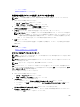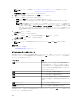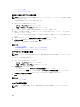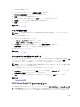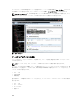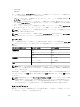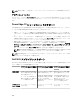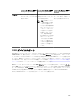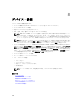Users Guide
• 緯度および経度
• 住所
関連リンク
ライセンス済みデバイスのインポート
マップビュー検索バーの使用
メモ: マップのプロバイダがアドレスまたは空港コードを正しく解決できない場合もあります。
マップビュー の検索バーを使用すると、アドレスや空港コードを使用してマップ上の位置を検索することが
できます。位置を検索するには、位置の名前または空港コード
(例えば、ニューヨークまたは JFK)を検索
バーに入力し、エンター・キーを押すか、矢印アイコンをクリックします。マップのプロバイダが住所また
は空港コードを解決できる場合、検索ピンがマップ上の該当する位置に表示されます。
関連リンク
マップビューの使用
検索ピン
検索ピンはマップ上に検索結果を示す大きいピンです。検索ピンには以下の特徴があります。
• いかなる場合にも、マップ上には検索ピンが 1 つだけ表示されます。地図上に表示された検索ピンは、削
除するか新しい検索を実行するまでその位置のままです。検索ピンを削除するには、検索ピンを右クリッ
クして 削除 をクリックします。
• デバイスピンと異なり、検索ピンは状態の上に重ねて表示されません。
• 検索ピンをダブルクリックすると、位置のズームインとズームアウトができます。
• マウスポインタを検索ピンの上に移動すると、位置のアドレスを含むツールチップが表示されます。
• ライセンス済み PowerEdge VRTX デバイスを検索ピン位置で追加または移動できます。
関連リンク
マップビューの使用
検索ピンを使用したデバイスの追加
メモ: マップに追加できるのは、マップにまだ置かれていない Enterprise ライセンスを持つ Dell
PowerEdge VRTX デバイスのみです。
メモ: OpenManage Essentials 管理者およびパワーユーザーのみに、マップにデバイスを追加する権利
が与えられています。
1. 次のいずれかの手順を実行してください。
• ホーム → マップビュー の順にクリックします
• 管理 → デバイス → マップビュー の順にクリックします。
2. 検索バーに住所または空港コード(例:ニューヨークまたは JFK)を入力し、エンター・キーを押すか
矢印アイコンをクリックします。
マップのプロバイダが住所または空港コードを解決できた場合は、検索ピンがマップ上の位置に表示さ
れます。
3. 検索ピンを右クリックして ライセンス済みデバイスをここに追加 をクリックします。
デバイスの位置の詳細 ダイアログボックスが表示されます。
4. デバイス リストから、追加するデバイスを選択します。
5. 保存 をクリックします。
関連リンク
103